Como remover os mecanismos de pesquisa no Firefox
O Google é o mecanismo de pesquisa mais popular atualmente em uso e, se você está pesquisando algo, está no caminho certo com esse mecanismo de pesquisa. No entanto, existem outros mecanismos de pesquisa e outras fontes de informação que as pessoas usam para pesquisar coisas. Alguns deles são mecanismos de busca como o DuckDuckGo, mas outros, como o Twitter ou a Wikipedia, são sites de mídia social ou um banco de dados de informações. O Firefox acha que você pode precisar usar qualquer uma dessas opções. Assim, quando você insere uma consulta na barra de endereços, ele oferece sete mecanismos de pesquisa diferentes que você pode usar. Você pode remover os mecanismos de pesquisa no Firefox e manter apenas o que você usa. Aqui está como.

Remover mecanismos de pesquisa
Você pode remover os mecanismos de pesquisa no Firefox das configurações do navegador. Existem duas maneiras de acessar as configurações. A primeira é clicar no ícone do hambúrguer no canto superior direito e selecionar Opções no menu. Na tela Opções, vá para a guia Pesquisa e role para baixo até a seção Mecanismos de pesquisa com um clique.
Como alternativa, e essa é a maneira mais fácil de acessar a configuração, comece a digitar algo na barra de endereço. Você verá a linha de mecanismos de pesquisa sugeridos. No final desta linha, há um botão de roda dentada. Clique nele para ir direto para a seção Mecanismos de pesquisa com um clique na opção do Firefox.
Desmarque os mecanismos de pesquisa que você não deseja usar e eles não aparecerão mais nos mecanismos de pesquisa sugeridos.
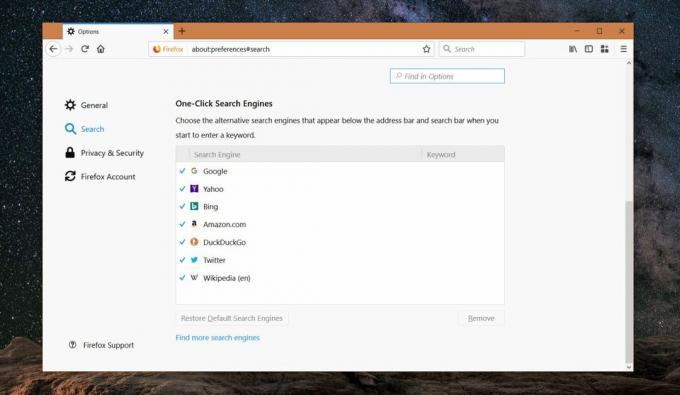
Se, posteriormente, você mudar de idéia sobre quais mecanismos de pesquisa deseja usar, retorne à mesma configuração e ative-os novamente.
Quando você desmarca um mecanismo de pesquisa, ele é removido da barra de endereço, mas ainda existe no Firefox. Para removê-lo completamente, selecione um mecanismo de pesquisa e clique no botão "Remover".
Você perceberá que há uma opção "Encontrar mais mecanismos de pesquisa" logo abaixo desta configuração. Ao clicar nele, você será redirecionado para a loja de complementos da Mozilla, onde é possível instalar um complemento para pesquisar sites específicos.

Mecanismos de pesquisa no Chrome
O Chrome tem um recurso semelhante, mas não confunde a interface do usuário como o Firefox. O Chrome adicionará sites automaticamente como mecanismos de pesquisa personalizados se você procurá-los com frequência suficiente. Por exemplo, se você costuma usar a barra de pesquisa no YouTube para procurar vídeos, eventualmente poderá digite "YouTube" na barra de endereços, toque na tecla Tab ou na barra de espaço e insira uma consulta para pesquisar diretamente em Youtube. Ao contrário do Firefox, você pode adicionar qualquer site como um mecanismo de pesquisa sem instalar uma extensão no Chrome.
Pesquisa
Postagens Recentes
Ocultar vídeos assistidos do YouTube, desativar reprodução automática e usar como padrão em HD [Chrome]
O YouTube foi redesenhado várias vezes; recursos vieram e se foram ...
Alternar modo silencioso, gerenciar e desativar notificações da área de trabalho no Chrome
As notificações são um dos melhores recursos que vários navegadores...
Ajuste logotipos prontos para criar rapidamente novos itens com o GraphicSprings
Os logotipos podem ser caros para serem projetados por um profissio...

![Ocultar vídeos assistidos do YouTube, desativar reprodução automática e usar como padrão em HD [Chrome]](/f/0c40367ba8512cc1d5f0342743839b4b.jpg?width=680&height=100)

